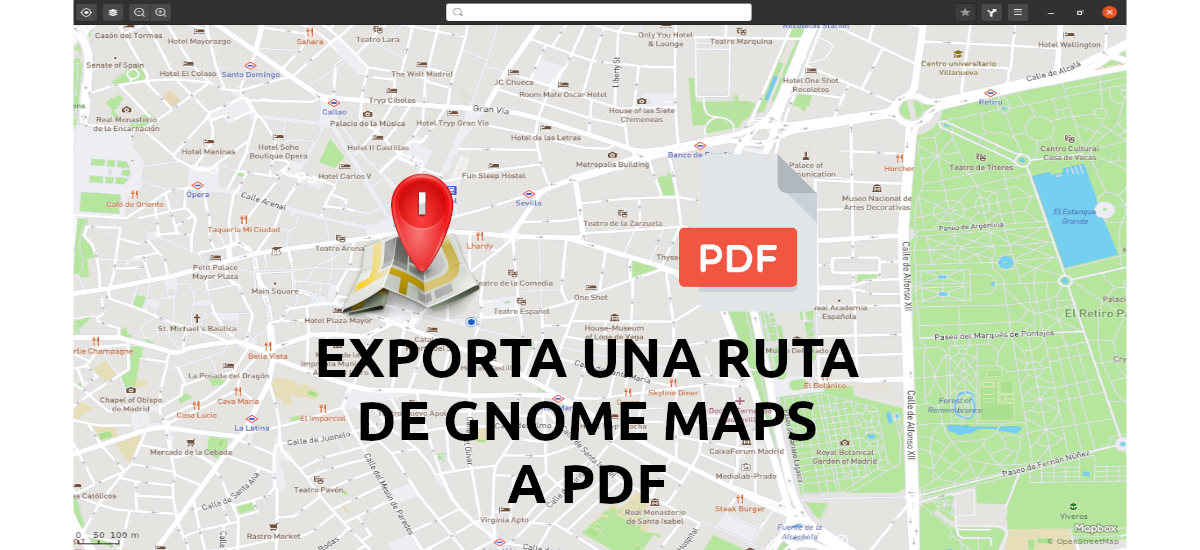
Kitame straipsnyje mes apžvelgsime, kaip galime įdiekite „Gnome Maps“ ir, beje, eksportuokite žemėlapio ir naršymo instrukcijas į PDF formatą. Jei dėl kokių nors priežasčių norite alternatyvos „Google Maps“ ir esate „Gnu / Linux“ vartotojas, galite pasikliauti „Gnome Maps“ rasti geriausią maršrutą iš savo vietos į norimą tikslą.
Žemėlapių įrankis suteikia vartotojams greitą prieigą prie žemėlapių iš viso pasaulio. Naudokite bendradarbiavimo duomenų bazę OpenStreetMap, kuris leidžia vartotojams atlikti nedidelius lankytinų vietų ir vietų pakeitimus.
Atsisiųskite ir įdiekite „Gnome Maps“ į „Ubuntu“
Šį įrankį galima rasti „Ubuntu“ programinės įrangos parinktyje. Bet jei norite naudoti terminalą („Ctrl“ + „Alt“ + T), su komanda galite įdiegti „Gnome Maps“:
sudo apt install gnome-maps
Įdiegę programą, ją galime rasti pagrindiniame darbalaukio meniu, tarp likusių įdiegtų programų.
Ieško maršruto
Teoriškai, kai paleidžiame „Gnome Maps“, ji mums pateiks dabartinę mūsų vietą žemėlapyje. Kadangi mūsų kompiuteriuose paprastai nėra GPS, labai tikėtina, kad ši vieta yra išjungta. Daugumai komandų „Gnome Maps“ bando atspėti vietą tik pagal IP adresą.
Mes galime automatiškai grįžti į adresą, kurį atspėjo „Gnome Maps“, paspausdami pirmąjį mygtuką viršutiniame kairiajame kampe.
Jei pradinis taškas, kurį šis įrankis mums rodo pagal nutylėjimą, mus domina ne tas. Lango viršuje esančiame paieškos laukelyje turėsime galimybę įrašyti vietą, kurią norime naudoti kaip maršruto pradžios tašką. Mes taip pat galėsime suraskite netoliese esančias lankytinas vietas dešiniuoju pelės mygtuku spustelėdami rodomą vietą ir pasirinkdami - Kas čia yra? iš meniu, kuris bus rodomas mums.
Mes galime parašyti maršruto pradžios tašką, bet jį lengviau rasti žemėlapyje, dešiniuoju pelės mygtuku spustelėdami mus dominantį tašką ir pasirinkti „Maršrutas iš čia“ iš iškylančiojo meniu.
Tikslą galima pasirinkti tokiu pačiu būdu. Jums tereikia dešiniuoju pelės mygtuku spustelėti žemėlapio tašką ir pasirinkti „Maršrutas čia“ , arba jei mes esame pažymėdamas lankytiną vietą, galime spustelėti pirmąjį mygtuką po adresu, „Pridėti prie naujo maršruto“.
Programa apskaičiuos ir pateiks maršrutą tarp dviejų taškų. Jei norite sustoti trečiame taške, turėsime galimybę jį įtraukti. Turėdami maršrutą tarp dviejų jau apibrėžtų taškų, dešiniuoju pelės mygtuku spustelėkite bet kurią žemėlapio vietą ir pasirenkame „Pridėti tarpinę paskirties vietą“.
Jei jus domina sudėtingesnių ir labiau pritaikytų maršrutų kūrimas, tokiu pačiu būdu galėsite įtraukti daugiau taškų. Išbandžius aštuonis tarpinius taškus, turiu tai pasakyti Nežinau, ar yra tarpinių taškų, kuriuos galima pridėti, riba.
Jei jus domina vaizdingesnė idėja apie tai, ką rasite nustatytu maršrutu, galite pereiti prie palydovinių vaizdų. Norėdami tai padaryti, turite tiesiog spustelėti antrąjį mygtuką „sluoksniai“ir pasirinkite antrąją miniatiūrą, kurioje rodomas palydovo žemėlapis. Šio tipo žemėlapiuose trūksta gatvių pavadinimų, todėl juos sunkiau skaityti.
Jei priartinsime pelės ratuką, galime pamatyti, kaip sritis atrodo realiame gyvenime. Mes galėsime rasti bet kurį atskaitos tašką ir susipažinti su navigacijos taškais, kurie gali palengvinti mūsų kelionės tikslą.
Eksportuokite žemėlapį į PDF
Apibrėžę mus dominantį maršrutą, „Gnome Maps“ leis eksportuoti žemėlapį ir navigacijos instrukcijas į PDF failą. Norėdami tai padaryti, jūs tiesiog turite spustelėkite piktogramą 'Spausdinti', esančią viršutiniame dešiniajame kampe. Atsidariusiame lange turime pasirinkti 'Atspausdinti Į failą'. Šiame lange taip pat galime pasirinkti pavadinimą ir vietą, kur norime išsaugoti gautą PDF.
Taigi, jei dėl kokių nors priežasčių neturite galimybės naudoti žemėlapius ir navigaciją išmaniajame telefone galite naudoti šį PDF, kad patektumėte į tikslą. Tol, kol mobiliajame įrenginyje turite PDF skaitytuvą.









